交换机如何配置OSPF?
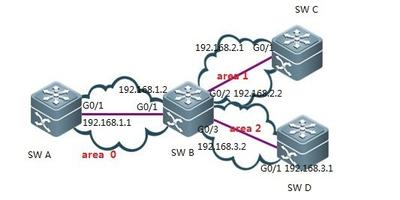
华为交换机配置OSPF的步骤
- 登录交换机管理界面
- 确保电脑与交换机在同一局域网内,然后使用访问交换机的IP地址,通过Web或者命令行界面登录到交换机。
- 进入全局配置模式
- 登录到交换机后,需要进入全局配置模式,该模式下可以进行OSPF配置。
- 创建OSPF进程并进入OSPF进程视图
- 在全局配置模式下创建OSPF进程。输入“ospf process - id”命令,其中“process - id”表示OSPF进程的ID号,可以根据实际需求进行设置。创建OSPF进程后,进入OSPF进程视图。
- 配置OSPF区域
- 区域是OSPF路由的基本单元,不同区域之间通过区域边界路由器(AreaBorderRouter,ABR)进行通信。在OSPF进程视图下,输入“area area - id”命令进行区域配置,其中“area - id”表示区域的ID号,可以使用默认值0,或者根据需要进行自定义设置。
- 配置OSPF的接口
- 选择要开启OSPF功能的接口,并进入该接口视图。在接口视图下输入“ospf network - type{broadcast|non - broadcast|point - to - point}”命令来配置接口的OSPF网络类型。根据接口的特性选择相应的网络类型,例如,对于广播网络可以选择“broadcast”,对于点对点网络可以选择“point - to - point”。
- 配置路由器ID
- 路由器ID(RouterID)是OSPF协议在网络中唯一标识一个路由器的标识符。虽然OSPF可以通过默认选举机制来选择最大回环地址作为路由器ID,但是为了更好地控制路由器ID,可以手动配置。在OSPF进程视图下,输入“router - id router - id”命令进行路由器ID的配置,其中“router - id”表示路由器ID的地址,建议选择一个唯一且易于识别的地址作为路由器ID。
- 进行其他相关配置(如路由聚合等)
- 在OSPF进程视图下,使用相应的命令进行配置。例如,“area area - id range ip - address mask”命令可以进行路由聚合配置,“default - cost”命令可以设置OSPF默认的路径代价等。
- 保存配置
- 完成以上配置后,使用“quit”命令进行退出OSPF进程视图,,使用“save”命令将配置保存到交换机中。
H3C交换机配置OSPF的步骤
- 连接到命令行界面并确认处于特权用户模式
- 首先要确保已经连接到交换机的命令行界面,确认处于特权用户模式。
- 启用OSPF功能
- 输入“[H3C]ospf”命令来启用OSPF功能。
- 配置OSPF的基本信息(如RouterID、AreaID和接口等)
- 在启用OSPF功能后,需要配置OSPF的基本信息,其中RouterID可以是任意IPv4地址,用于标识OSPF路由器的唯一性,AreaID用于将网络进行逻辑划分。
一般来说,不同品牌交换机配置OSPF的大致思路是类似的,都包括启用OSPF功能、划分区域、配置接口、设置路由器ID等步骤,但具体的命令可能会因品牌和设备型号而有所不同。在配置过程中还需要注意网络的拓扑结构、IP地址规划等因素,以确保OSPF配置正确并实现高效的网络路由。
本篇文章所含信息均从网络公开资源搜集整理,旨在为读者提供参考。尽管我们在编辑过程中力求信息的准确性和完整性,但无法对所有内容的时效性、真实性及全面性做出绝对保证。读者在阅读和使用这些信息时,应自行评估其适用性,并承担可能由此产生的风险。本网站/作者不对因信息使用不当或误解而造成的任何损失或损害承担责任。
